بسته های نرم افزاری Microsoft Office Excel ، Gnumeric و OpenOffice.org Calc نه تنها به شما امکان ایجاد و ویرایش صفحات گسترده را می دهند ، بلکه محاسبات را نیز انجام می دهند. به عنوان مثال می توانید سالهای تولد افراد ذکر شده در لیست را وارد کرده و سن آنها را به طور خودکار محاسبه کنید.
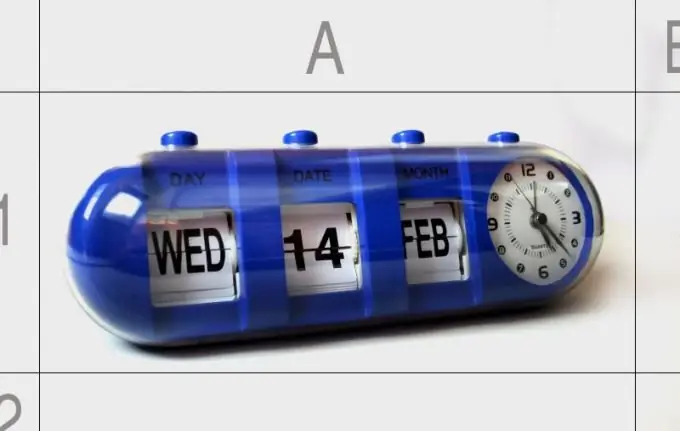
دستورالعمل ها
مرحله 1
برای شماره سال جاری یک سلول در جدول بگذارید. شماره مناسب را در آنجا وارد کنید (باید چهار رقمی باشد ، نه دو رقمی کوتاه شده). در تمام مثالهای زیر فرض می شود که سال جاری در سلول A1 وارد شود.
گام 2
همچنین می توانید سال جاری را به صورت خودکار تنظیم کنید. در این صورت لازم نیست که مقدار سلول مربوطه سالانه به طور دستی اصلاح شود ، اما محاسبات صحیح فقط در صورت تنظیم صحیح ساعت و تقویم در رایانه انجام می شود. برای انجام این کار ، از فرمول زیر استفاده کنید: = year (Today ()) به روسی یا = Year (Today ()) - به انگلیسی. در برنامه Gnumeric ، از این پس ، از اپراتورها به زبان انگلیسی استفاده کنید ، حتی اگر رابط برنامه خود روسی شده باشد.
مرحله 3
در سلولی که سن فرد باید باشد عبارت زیر را وارد کنید: = A1-Xn ، جایی که Xn سلولی است که سال تولد فرد در آن واقع شده است. به عنوان مثال ، اگر در سلول B4 واقع شده باشد ، عبارت به صورت زیر خواهد بود: = A1-B4.
مرحله 4
این روش از آن جهت ناخوشایند است که تاریخ تولد همه افراد ذکر شده در جدول برای اول ژانویه گرفته شده و سن بدون در نظر گرفتن این واقعیت که تولدها نیز می توانند در اواسط یا پایان سال قرار بگیرند ، محاسبه می شود. برای محاسبه دقیق تر سن ، تاریخ فعلی را در سلول A1 با قالبی برای مجموعه آفیس مورد استفاده خود قرار دهید (این تنظیمات را می توان تغییر داد). به عنوان مثال ، اگر قالب تاریخ dd / mm / yyyy است و امروز 6 آوریل 2012 است ، 2012-04-06 را در این سلول وارد کنید. لطفا توجه داشته باشید که در این حالت شما باید هر روز به صورت دستی محتوای این سلول را تغییر دهید. برای جلوگیری از این ، عبارت زیر را در آن وارد کنید: = امروز () یا = امروز (). در این حالت ، مانند مورد قبلی ، مطمئن شوید که ساعت و تقویم به درستی در رایانه تنظیم شده است.
مرحله 5
به جای سال تولد فرد ، تاریخ تولد وی را در قالبی که مجموعه دفتر برای آن پیکربندی شده است ، در سلول مناسب نشان دهید. و در سلولی که باید سن محاسبه خودکار در آن مشخص شود ، عبارت زیر را وارد کنید: = dateif (A1؛ Xn؛ "y") یا = date (A1؛ Xn؛ "y"). به عنوان مثال: = dateif (A1؛ B4؛ "y"). حرف y در هر دو حالت لاتین است.







